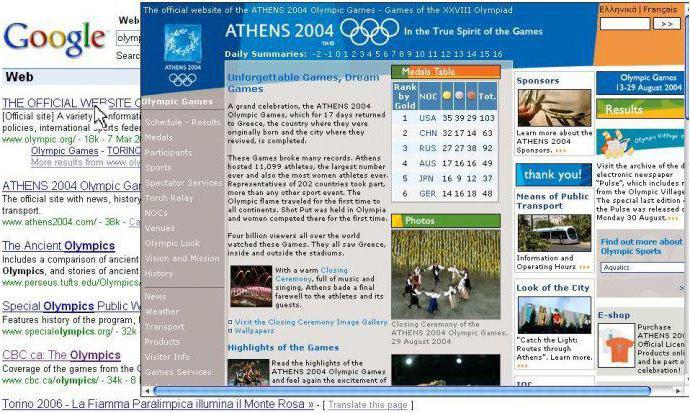Ma már aligha lehet ilyet találniolyan felhasználó, aki nem tudja, mi az a böngésző. És ez egyáltalán nem meglepő, hiszen ma az internetes böngésző nem csak egy program, amellyel az emberek meglátogathatják kedvenc oldalait, hanem egy nagyon hatékony eszköz a munkához.

A tény az, hogy a Google Chrome és a rajta létrehozottaka böngészők ezt automatikusan megteszik, az IE frissítéseket kap a Windows Update segítségével, és azok az emberek, akik inkább "egzotikus" típusú böngészőket használnak, maguk találhatják ki, hogyan frissíthetik azokat.
Ezért ma megvitatjuk a Mozila frissítésének módját. Ezt egyáltalán nem nehéz megtenni.
Első út
Ez a legegyszerűbb módszer, és nem szabadmég a legtapasztaltabb felhasználók számára sem okoz nehézséget. Először nyissa meg a böngésző fő munkaablakát. A jobb oldalon piktogram található három kötőjel formájában. Kattintson rá a bal egérgombbal, majd a beállítások menü kiesik.
A jobb alsó sarokban egy ikon láthatókérdőjel formájában. Kattintson rá a bal egérgombbal, majd megjelenik egy másik párbeszédpanel. Ebben válassza ki a "About Firefox" elemet. Megnyílik egy menü, amely jelzi a böngésző verzióját, és az út mentén a Frissítési szolgáltatás ellenőrzi a frissítéseket.

A böngésző beállítása az eljárás egyszerűsítésére
Nyissa meg újra a program fő munkaablakát.Kattintson ismét a bal egérgombbal az ikonra három kötőjel formájában, majd kattintson a fogaskerék ikonra (Beállítások). Belépünk a fő párbeszédpanelbe, amelyben megváltoztathatja a böngésző alapvető beállításait.
Válassza a "További" fület.Ezen a lapon található egy "Frissítések" elem, amelyet a bal egérgombbal kattintva választunk ki. Javasoljuk, hogy ellenőrizze az első, "Automatikus telepítés" lehetőséget. Ez különösen alkalmas a tapasztalatlan és kezdő felhasználók számára, akik elfelejthetik a frissítések telepítését a böngészőjükbe.
A tapasztalt felhasználók számára az elem inkább ajánlott- Ellenőrizze a rendelkezésre állást ... de a döntést én hozom. Ebben az esetben a program tájékoztatni fogja Önt arról, hogy vannak frissítések, de a telepítésről Ön dönt. Mi az előnye ennek a pozíciónak? A tény az, hogy a Mozilla Firefox friss verziói nem mindig stabilabbak és gyorsabbak, ezért néha vissza kell térni a korábbi verziókhoz.

Egyéb lehetőségek
Így frissítheti a Mozilát a használatávalautomatikus mód. De mi a teendő, ha nincs minden rendben az internettel, és ezért, amikor megpróbál egy új verziót automatikusan telepíteni, a rendszer hibát jelez? Ha éppen ilyen helyzetben van, telepítenie kell egy normál letöltéskezelőt, majd fel kell keresnie a program hivatalos webhelyét.
Ezen meg kell találnia és le kell töltenieaz alkalmazás telepítőcsomagja (kb. 30 megabájt). Ezután kattintson a jobb gombbal a letöltött fájlra, majd a megjelenő helyi menüben válassza a "Futtatás rendszergazdaként" lehetőséget. A frissítő program elindul, ezt követően csak néhányszor kell kattintania a "Tovább" gombra. Általában a Mozilla Firefox böngésző frissül a legújabb verzióra.
"Android"
Mi van, ha Android operációs rendszert használ?Hiszen ehhez a rendszerhez a Mozilla Firefox böngésző speciális verzióját is létrehozták, amelyet szintén rendszeresen frissíteni kell! Gyorsan biztosítjuk Önöket, hogy ebben az esetben az eljárás még könnyebb lesz.

Mit tegyünk, ha a "Mozila Firefoch" böngésző, amelyet frissíteni próbálunk, megtagadja a frissítések telepítését?
Lehetséges problémák és megoldások
Gyakran előfordul, hogy amikor megpróbáljaaz automatikus frissítés hibaüzenetet jelenít meg: "Nem lehet befejezni a folyamatot ...". Hogy ez mihez kapcsolódik, nem tudni pontosan. A műszaki támogatás mindenesetre meglehetősen ellentmondó információkat ad. A hiba kijavításához próbálja meg törölni a gyorsítótárat és az ideiglenes fájlokat szabványos Windows eszközök vagy harmadik féltől származó segédprogramok használatával. Talán ezután lehetséges lesz a Mozilu böngésző frissítése.
Az első esetben kattintson a "Start" gombra, lépjen a következőre:pont "Minden program", keresse meg a "Standard" -t. Ebben a mappában van egy "Szolgáltatás" elem. Kattintson rá, és válassza a "Lemezkarbantartó" programot. Futtassa az alkalmazást, válassza ki a tisztítandó lemezt (általában C).
A tisztítási eljárás befejezése után megtehetipróbálja meg újra frissíteni a Mozilát. A vállalat orosz weboldalán számos téma található az új verziók telepítésével kapcsolatos problémákról. Ha nem sikerül, akkor érdemes elolvasni ezeket a fórumokat.
Egy másik lehetőség

Ne feledje, hogy az alkalmazás többi komponense frissítési hibákat okozhat. A Revo Uninstaller Pro vagy hasonló alkalmazás segít eltávolítani őket.